
【美萍客户管理系统功能介绍】
客户往来:对客户信息进行全面的管理。如:查询客户的相关详细信息,客户购买产品的信息,客户反馈信息等。客户管理:包括客户资料管理,客户交互管理,客户跟近管理,客户提醒管理,客户回款管理,流失客户管理,合同文档管理等
统计分析:包括客户分析,产品销售分析,利润贡献分析,业务员业绩分析。反映出客户、产品销售、利润与业务员之间的关系
系统设置:可以对数据库备份/恢复,系统初始化,操作员修改密码,基础资料设置,商品信息设置等。
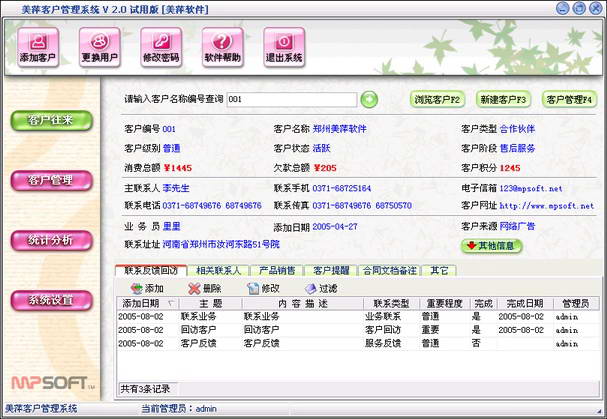
【美萍客户管理系统优势介绍】
1)国内从业最久的管理软件公司,多年的专业经验积累是产品和服务的最好保证。2)经过国家信息产业部认证的“双软企业”, 权威部门的认证是对我们企业最好的肯定。
3)用户数量行业内名列前茅,足够的用户数量即是企业稳定发展的动力,也是软件能不断完善,不断加强的基础。
4)价格平实,高性价比的中小企业管理软件 质优不在价高,开发出让所有中小企业都买得起、用得好的企业管理软件 是我们不断努力的使命。
5)无需培训的管理软件:不断追求最好的用户体验,最友好的软件流程,让最基础的用户都能无障碍使用。
6)30天无任何理由退货保障,做出这样的保证是基于我们产品超群的质量和稳定性,让您能轻松购买,放心使用。
7)遍布全国各地的销售服务网络: 让客户能享受到便捷,及时的售前售后支持。

【美萍客户管理系统入门教程】
1、基础资料设置在系统设置模块中点击“基础资料设置”进入基础资料设置界面
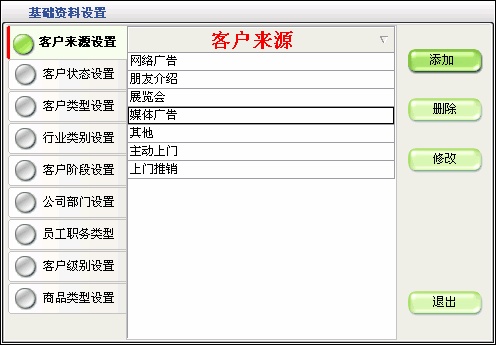
在基础资料设置窗口,如果要添加(删除,修改)某个类型,必须先这个类型属的页,然后再进行添加(删除,修改)操作。例如:添加(删除,修改)客户状态设置,先用鼠标点击窗口左边的“客户状态设置”页,然后再进行添加(删除,修改)操作。
2、系统设置
系统设置窗口,在公司信息设置里,填写相应的信息即可。在系统设置里选择您需要的选项,用鼠标点击即可。然后再点击保存按钮进行保存。
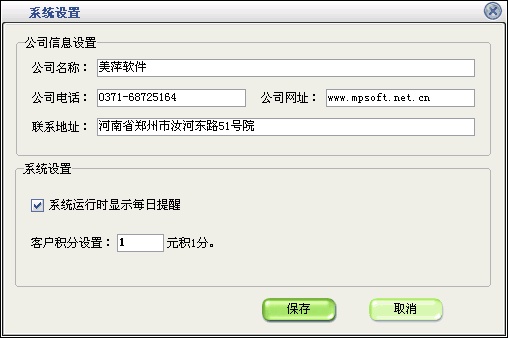
3、初始化数据库
点击初始化按钮后,会出现提示1,然后点击确定按钮后会出现提示2,选择您需要的选项点击确定按钮即可。或点击取消按钮取消此操作。
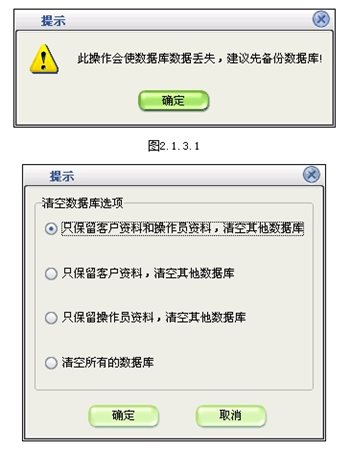
4、数据库备份与恢复
在系统设置里点击数据库备份与恢复按钮即可弹出此窗口。备份:先选择您要备份的目录,如果您没有选择目录,那么数据库就备份到默认的目录,然后点击备份按钮即可。还原:选选择您要还原的数据库文件,然后点击还原按钮即可。

5、操作员管理
在操作员管理窗口中点击添加按钮,就会弹出添加用户窗口,在用户信息这页里填写用户的相关信息,如果要设置权限只需在所属权限组这栏里选择用户所属的权限组即可。(注意:如果权限组还没有设置,您要点击“用户组权限设置”这页进行权限设置)。如果您要修改(删除)客户信息点击操作员管理窗口中的修改(删除)按钮即可。
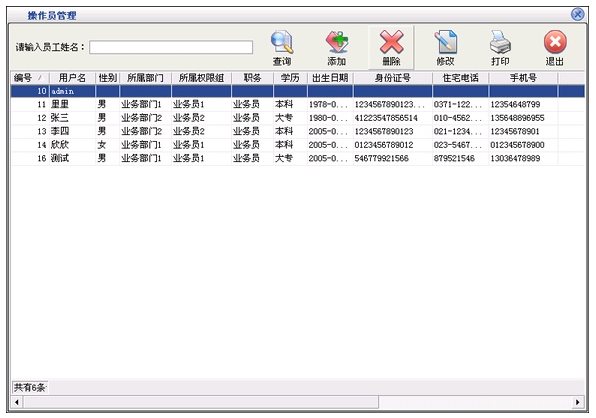

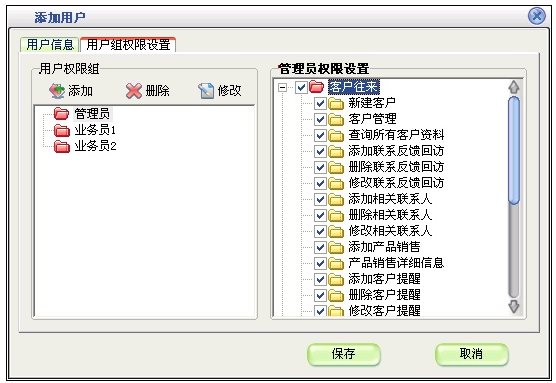
6、商品管理
在商品管理窗口中,如果您要添加(修改,删除)商品信息,点击添加(修改,删除)按钮即可。如果您按类别查询商品信息时,您只需点击窗口左边的分类名称即可。
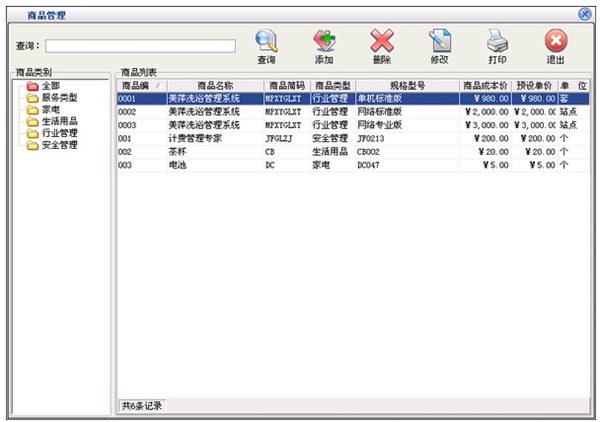
7、员工提成设置
在员工提成设置中,如果您要添加(修改,删除)员工提成信息,点击添加(修改,删除)按钮即可。
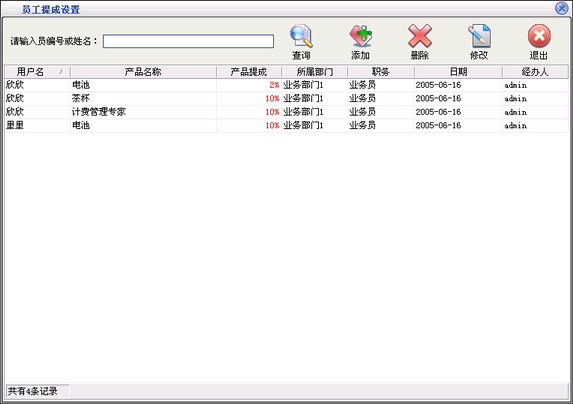
统计分析: 包括客户分析、产品销售分析、利润贡献分析、业务员业绩分析。
1、客户分析
在统计分析模块里点击客户分析按钮即可弹出此界面。在窗口左边的分类里,您只需点击要分析的类别,在右边的窗口中就可以显示出相应的图利和详细的数据库记录。

2、产品销售分析
在统计分析模块里点击产品销售分析即可弹出此窗口。您选择相应的时间段后即可点击分析按钮进行分析。在第一个表格点击相应的记录,在下面的表格里会显示出此商品相关的详细销售记录。点击产品销售数量分析图(产品销售额分析图、产品销售利润分析图)可以查看相关的图例分析。

3、利润贡献分析
在利润贡献分析窗口中,先选择好分析条件,然后再点击分析按钮进行分析。点击上面表格的某条记录,在下面的表格会显示相应的商品销售的详细信息。点击销售利润贡献分析图表这页可以查看相关的图表分析。

4、业务员业绩分析
在业务员业绩分析窗口中,在业务员销售统计这页里,先选择分析条件,然后点击分析查询按钮。在上面的表格里点击某条纪录,在下面的表格里会显示相应的详细商品销售信息。在业务员工作统计这页里操作同业务员销售统计页的操作。

客户管理 : 包括客户资料管理、客户联系管理、客户跟进管理、客户提醒管理、客户回款管理、流失客户管理、文档合同管理、客户信息管理。
1、客户资料管理
在客户资料管理窗口中,在客户资料管理页里,如果您要添加(删除,修改)客户信息,您只点击添加(删除,修改)按钮即可。点击上面表格的某条记录,在下面的表格里会显示出该客户的销售清单。在客户资料分类管理页里,只要您点击左边的分类类型,在右边的窗口里就会显示出该类别的所有客户的详细信息。双击客户信息的某条记录,就会弹出该客户的详细信息窗口,您也可以进行相应的修改。
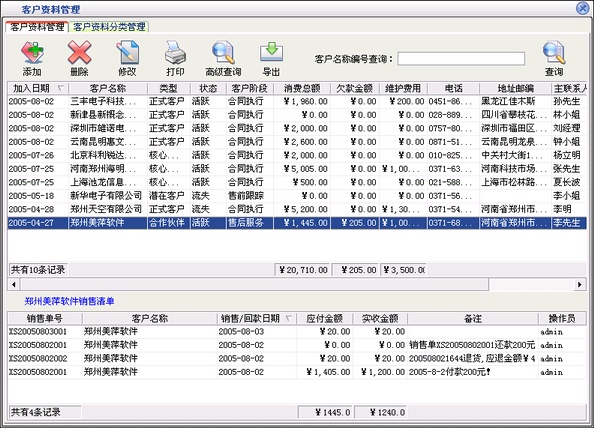
2、客户联系管理
在客户联系管理窗口中,在最上边选择要查询的条件,然后在窗口左边详细条件里选择您所要的条件,再点击查询按钮即可。点击右边窗口上面表格的某条记录,在下面的表格里就会显示出该客户的详细销售清单。

3、客户跟进管理
在客户跟进管理窗口中,点击最上面表格中的某条记录时,在下面的表格中会显示出该客户的联系记录,销售记录,客户资料修改记录和该客户的备注文档等详细信息。如果您要查询某个客户的信息,您只需在查询条件框内输入相应的条件然后点击查询按钮即可,如果您要按业务员、客户类型等条件查询,只需点击高级查询按钮,在弹出的窗口中输入相应的查询条件,然后点击确定即可。
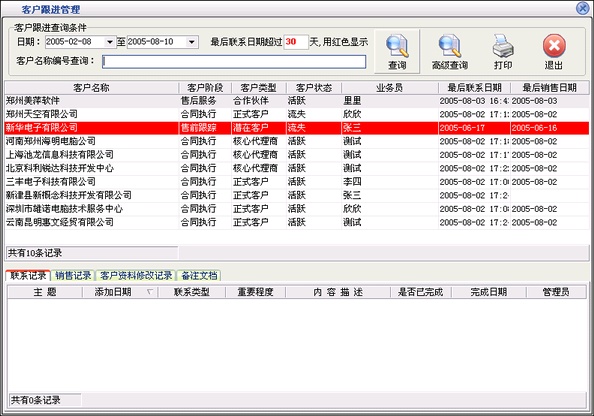
4、客户提醒管理
在客户提醒管理窗口中,如果您选择的是显示近7天的提醒则显示的数据是从今天开始往后的7天的记录。点击添加(删除,修改)按钮,就可以对客户提醒信息进行添加(删除,修改)操作。如果您点击表格中的某条记录,在下面的窗口中就会显示该客户的详细信息,联系人信息和联系记录等信息。

5、客户回款管理
在客户回款管理窗口中,如果您点击上面客户信息列表里的某条记录,在下面的表格里就会显示出该客户的详细销售清单,在销售清单里您客户选择要回款的记录,然后点击为某单还款的按钮,将会弹出回款窗口,您只需在该窗口中填入相应的信息即可。如果您不是针对某份销售单还款,您只需点击新增还款按钮即可。
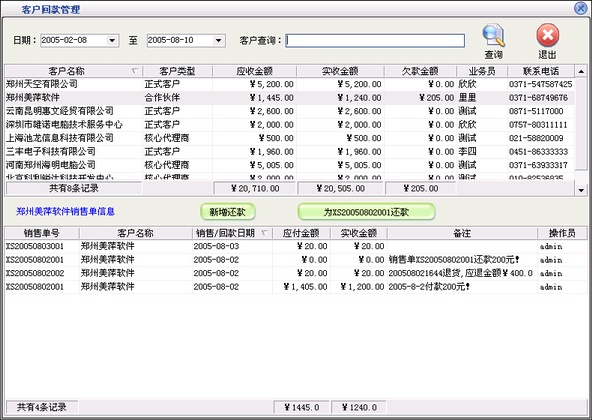
6、流失客户管理
在流失客户管理窗口中,在流失客户管理页里,上面表格显示的是流失客户的信息,点击某条记录时,在下的表格里会显示该客户的销售记录和联系记录。在按业务员查看页里,会显示本公司所有业务员的流失客户数,添加客户数和销售额等信息,点击某业务员的记录时,在下面的窗口里会显示该业务员流失客户的详细信息。

7、文档合同管理
在文档合同管理窗口中,您可以点击添加(删除,修改)按钮,进行添加(删除,修改)操作。如果您双击某条记录,您也可以对该记录进行修改操作。
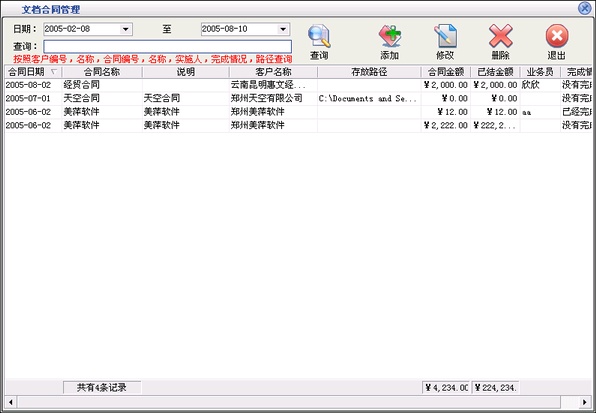
8、客户信息群发
在客户信息群发窗口中,您要先点击群发设置按钮,进行相应的设置,然后您在右边的窗口中将客户添加到相应的类别里(操作:选择某条记录后,点击鼠标右键,点击“添加客户到群发列表”这项即可)。如果您要想查看某个类别里有哪些客户,您只需点击左边窗口中相应的类别名称,在右边的窗口中就会显示出该类别的所有客户信息。如果您要发送电子邮件等,您只需在左边的窗口中选择好类别,然后点击发送按钮即可。

客户往来 : 包括联系反馈回访、相关联系人、产品销售、客户提醒、合同文档备注、其他等功能
在客户往来界面里首先您要查询出某个客户,您只需点击查询按钮或点击查询按钮前的查询图标即可。
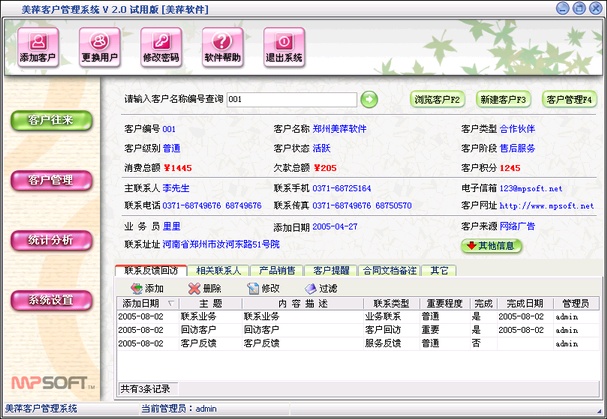
显示的是该客户的联系记录,您可以点击添加(删除,修改)按钮,对该客户的联系记录添加(删除,修改)操作。过滤按钮里您可以只显示某个类型的联系记录和全部的联系记录。
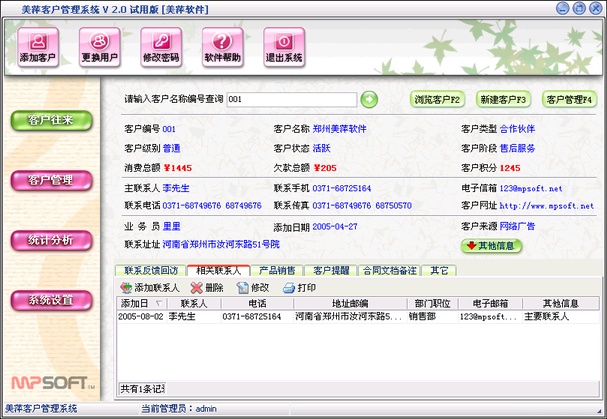
显示的是该客户的联系人数据,您可以点击添加(删除,修改)按钮,对该客户的联系人进行相应的添加(删除,修改)操作。

显示的是该客户的产品销售记录。点击添加按钮,可以添加该客户产品销售记录(图2.4.3.1)。点击产品销售详细信息,可以查看客户的详细销售记录(图2.4.3.3)。

在商品销售信息窗口中,您可以点击添加按钮,进行添加商品销售,添加完商品后,然后再填入相应的信息,再点击确定按钮进行保存即可

在添加商品销售信息窗口中,您选择了某条要销售的商品信息后,再点击添加商品按钮或鼠标左键一直按下拖动到窗口右边然后再松开鼠标左键即可。添加完商品后,点击确定按钮进行保存操作。
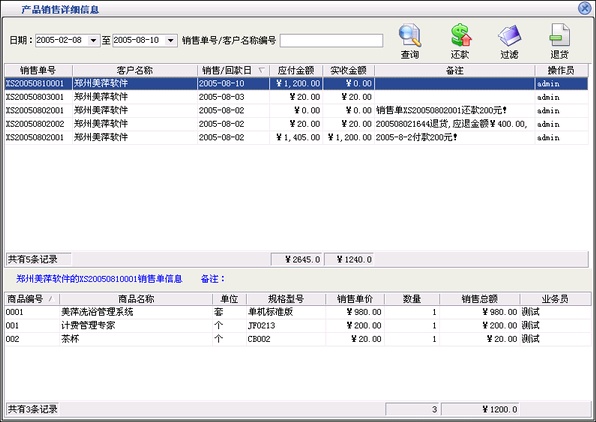
在产品销售详细信息窗口中,您可以先查询出某客户的所有销售清单信息,然后选择上面表格中的某条记录,对该记录进行相应的还款和退货操作,在下面的表格中会显示出该销售单的详细销售商品列表。

显示的是该客户的提醒记录。您可以点击添加(删除,修改)按钮,对该客户的提醒信息进行添加(删除,修改)操作。
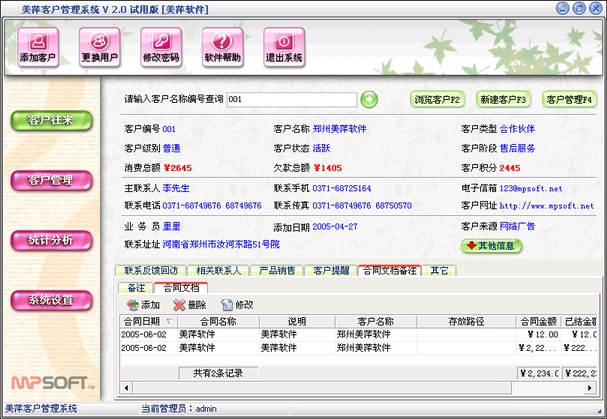
显示的是该客户的合同文档备注记录。您可以点击添加(删除,修改)按钮,对该客户的合同文档备注信息进行添加(删除,修改)操作。双击某条记录,您可以打开相应的合同文件(注意:存放路径必须有)。
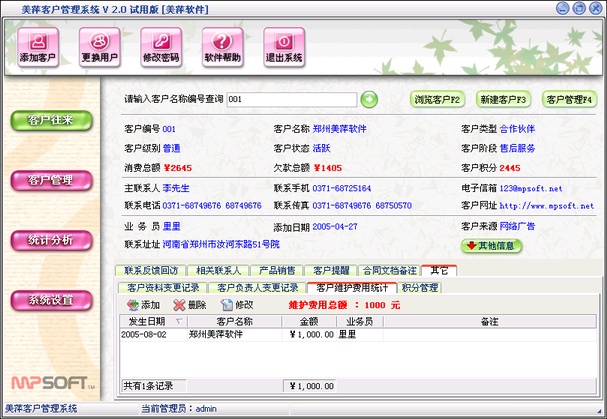
显示的是该客户的其他一些信息,包括客户资料变更记录,客户负责人变更记录,客户维护费用统计,客户积分管理。在客户维护费用统计里,您可以点击添加(删除,修改)按钮,进行客户维护费用的添加(删除,修改)操作。在积分管理里,您点击积分兑换商品按钮,就会弹出积分兑换商品窗口,在此窗口中填入相应的信息,在点击确定按钮进行保存即可。








































 360云盘同步版官方下载
360云盘同步版官方下载 影音先锋
影音先锋 酷狗音乐
酷狗音乐 美图秀秀
美图秀秀 微信电脑版
微信电脑版 网易云音乐
网易云音乐 谷歌浏览器
谷歌浏览器 种子搜索神器
种子搜索神器 安卓模拟器
安卓模拟器 爱思助手
爱思助手 应用宝
应用宝 西瓜影音播放器
西瓜影音播放器 火狐浏览器
火狐浏览器 360安全卫士
360安全卫士 PDF转换成WORD转换器
PDF转换成WORD转换器 WIFI万能钥匙
WIFI万能钥匙 QQ电脑管家
QQ电脑管家 猎豹浏览器
猎豹浏览器 迅雷7
迅雷7 YY语音
YY语音